2023년 최고의 안드로이드용 Xbox 에뮬레이터 5가지: 스마트폰에서 게임 경험을 만끽하세요
2023년 최고의 안드로이드용 Xbox 에뮬레이터 Xbox 게임은 항상 전 세계 게이머들에게 인기 있는 선택이었습니다. 강력한 하드웨어와 인상적인 게임 라이브러리를 갖춘 Xbox는 타의 추종을 불허하는 몰입감 넘치는 게임 경험을 제공합니다. 하지만 모든 사람이 Xbox …
기사 읽기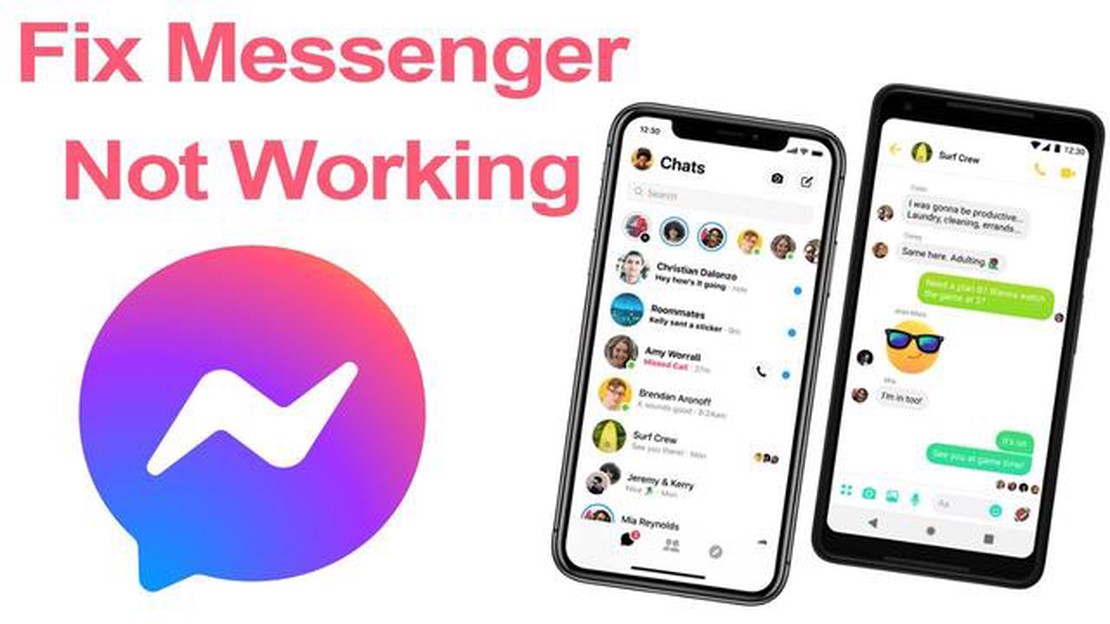
HTC U12 또는 U12 Plus를 소유하고 있으며 메신저 앱이 충돌하거나 제대로 로드되지 않는 문제를 경험하고 있다면, 여러분은 혼자가 아닙니다. 많은 사용자가 이 문제를 보고했지만, 다행히도 이 문제를 해결하기 위해 취할 수 있는 몇 가지 문제 해결 단계가 있다는 것이 다행입니다. 이 가이드에서는 메신저 앱을 다시 원활하게 작동시킬 수 있는 몇 가지 해결 방법을 안내해드리겠습니다.
먼저, 메신저 앱의 캐시 및 데이터를 지워보세요. 이렇게 하면 앱이 충돌하거나 로드되지 않는 원인이 될 수 있는 임시 파일이나 설정을 해결하는 데 도움이 될 수 있습니다. 이렇게 하려면 설정 > 앱 및 알림 > 메신저 > 저장소로 이동한 다음 “캐시 지우기” 및 “데이터 지우기"를 클릭합니다. 이렇게 하면 불필요한 파일이 삭제되고 앱이 기본 설정으로 재설정됩니다.
캐시 및 데이터를 지워도 문제가 해결되지 않으면 메신저 앱과 HTC U12 또는 U12 Plus의 업데이트를 확인해 보세요. 오래된 소프트웨어는 때때로 호환성 문제를 일으켜 앱 충돌을 일으킬 수 있습니다. 업데이트를 확인하려면 설정 > 시스템 > 휴대폰 정보 > 소프트웨어 업데이트로 이동한 다음 “업데이트 확인"을 클릭합니다. 사용 가능한 업데이트가 있으면 안내에 따라 설치합니다.
또 다른 잠재적인 해결책은 메신저 앱을 삭제했다가 다시 설치하는 것입니다. 이렇게 하면 앱이 충돌하거나 로드되지 않는 원인이 될 수 있는 손상된 파일이나 설정을 해결하는 데 도움이 될 수 있습니다. 앱을 제거하려면 설정 > 앱 및 알림 > Messenger로 이동한 다음 “제거"를 클릭합니다. 앱이 제거되면 Google Play 스토어로 이동하여 Messenger를 검색한 다음 “설치"를 클릭하여 앱을 다시 설치합니다. 그러면 필요한 모든 파일과 설정이 포함된 앱의 새 복사본이 생성됩니다.
결론적으로, HTC U12 또는 U12 Plus에서 메신저 앱이 충돌하거나 로딩되지 않는 문제가 발생하는 경우 몇 가지 문제 해결 단계를 수행하여 문제를 해결할 수 있습니다. 캐시 및 데이터 지우기, 업데이트 확인, 앱 삭제 및 재설치는 모두 메신저 앱을 다시 원활하게 작동시키는 데 도움이 될 수 있는 잠재적인 해결책입니다. 이 단계 중 하나를 통해 문제가 해결되어 HTC 장치에서 다시 한 번 메신저를 사용할 수 있기를 바랍니다.
HTC U12 또는 U12 Plus에서 메신저 앱이 충돌하거나 로드되지 않는 문제가 발생하는 경우, 몇 가지 문제 해결 단계를 통해 문제를 해결할 수 있습니다.
이러한 문제 해결 단계를 시도한 후에도 메신저 앱이 계속 충돌하거나 로드되지 않으면 HTC 지원팀에 문의하거나 공인 서비스 센터를 방문하여 추가 지원을 받아야 할 수 있습니다.
HTC U12/U12 Plus에서 메신저 앱이 충돌하거나 로딩되지 않는 문제가 발생하는 경우 다음 문제 해결 단계를 시도해 보세요:
위의 단계를 모두 시도했는데도 Messenger 앱에 문제가 계속 발생한다면, 하드웨어 문제일 수 있습니다. 이 경우 HTC 고객 지원팀에 문의하거나 전문 기술자에게 기기를 가져가 추가 지원을 받아야 할 수 있습니다.
함께 읽기: Windows 10 Rockstar 게임에서 레드 데드 리뎀션 2 실행 오류를 수정하는 방법
HTC U12/U12 Plus에서 메신저 앱에 문제가 있나요? 다음은 문제를 해결하기 위해 시도할 수 있는 몇 가지 일반적인 해결책입니다:
이러한 일반적인 해결 방법을 시도하면 HTC U12/U12 Plus에서 대부분의 메신저 앱 문제를 해결할 수 있습니다. 문제가 지속되면 전문가의 도움을 받거나 HTC 고객 지원에 문의하세요.
함께 읽기: '로블록스를 시작하는 동안 오류가 발생했습니다'를 수정하는 방법 새로운 2023 가이드
위의 단계 중 어느 것도 도움이 되지 않는다면 Messenger 앱을 삭제했다가 다시 설치하는 것이 좋습니다. 제거하기 전에 메시지를 백업하세요. 그래도 문제가 지속되면 HTC 또는 Messenger 앱 개발자에게 문의하여 추가 지원을 받아야 할 수 있습니다.
HTC U12에서 메신저 앱이 충돌하는 이유는 여러 가지가 있을 수 있습니다. 소프트웨어 결함, 오래된 앱 버전, 저장 공간 부족 또는 충돌하는 앱 때문일 수 있습니다. 이 문제를 해결하려면 앱 캐시를 지우고, 앱을 업데이트하고, 저장 공간을 확보하고, 충돌을 일으킬 수 있는 불필요한 앱을 비활성화해 보세요.
HTC U12 Plus에서 메신저가 로드되지 않는 경우, 다음 문제 해결 단계를 시도해 보세요: 1. 앱을 강제 종료했다가 다시 엽니다. 2. 인터넷 연결을 확인하고 안정적인지 확인합니다. 3. 앱 캐시 및 데이터를 지웁니다. 4. 앱을 최신 버전으로 업데이트합니다. 5. 휴대폰을 다시 시작합니다. 이 단계 중 어느 것도 작동하지 않으면 메신저 앱을 삭제했다가 다시 설치해야 할 수 있습니다.
HTC U12에서 Messenger 앱의 캐시를 지우려면 다음 단계를 따르세요: 1. 휴대폰에서 설정으로 이동합니다. 2. 2. 앱 및 알림을 탭합니다. 3. 메신저를 찾아서 탭합니다. 4. 저장소 및 캐시를 탭합니다. 5. 캐시 지우기를 탭합니다. 이렇게 하면 앱 캐시가 지워지고 앱 관련 문제를 해결하는 데 도움이 될 수 있습니다.
HTC U12에서 메신저 앱이 업데이트되지 않는다면 몇 가지 이유가 있을 수 있습니다. 먼저 인터넷 연결이 안정적인지 확인하세요. 인터넷 연결이 정상이라면 휴대폰에 저장 공간이 충분한지 확인하세요. 저장 공간이 충분하지 않은 경우 앱을 업데이트하기 전에 여유 공간을 확보해야 할 수 있습니다. 마지막으로, 오래된 버전은 때때로 앱 업데이트를 방해할 수 있으므로 휴대전화에 최신 버전의 Google Play 스토어가 설치되어 있는지 확인하세요.
예, 특정 앱이 HTC U12의 메신저 앱과 충돌할 수 있습니다. 최근에 메신저에 문제가 발생하기 전에 새 앱을 설치한 경우, 해당 앱을 비활성화하거나 제거하여 문제가 해결되는지 확인하세요. 일부 앱은 호환성 문제가 있거나 장치의 다른 앱의 기능을 방해할 수 있습니다.
HTC U12/U12 Plus의 메신저 앱이 충돌하는 데에는 여러 가지 이유가 있을 수 있습니다. 소프트웨어 결함, 오래된 앱 버전, 저장 공간 부족, 앱 설정 충돌 등이 원인일 수 있습니다. 문제를 해결하기 위해 몇 가지 문제 해결 단계를 시도해 보시기 바랍니다.
HTC U12/U12 Plus에서 메신저 앱이 로드되지 않는 경우, 몇 가지 단계를 통해 문제를 해결할 수 있습니다. 먼저 인터넷 연결이 안정적인지 확인하세요. 문제가 지속되면 앱을 강제 종료하고 캐시 및 데이터를 지운 다음 기기를 다시 시작하세요. 이러한 단계를 수행해도 문제가 해결되지 않으면 앱을 삭제했다가 다시 설치해야 할 수 있습니다.
2023년 최고의 안드로이드용 Xbox 에뮬레이터 Xbox 게임은 항상 전 세계 게이머들에게 인기 있는 선택이었습니다. 강력한 하드웨어와 인상적인 게임 라이브러리를 갖춘 Xbox는 타의 추종을 불허하는 몰입감 넘치는 게임 경험을 제공합니다. 하지만 모든 사람이 Xbox …
기사 읽기삼성 갤럭시 노트 4 불행히도 Android.Phone 프로세스가 중지되었습니다 오류 및 기타 관련 문제 삼성 갤럭시 노트 4의 자랑스러운 소유자라면, 어느 시점에서 끔찍한 “Android.Phone 프로세스가 중지되었습니다” 오류가 발생했을 가능성이 높습니다. 이 실 …
기사 읽기Roku에서 작동하지 않는 YouTube TV 문제를 해결하는 방법 Roku 사용자이고 스트리밍 기기에서 YouTube TV를 즐겨 시청하는 경우 앱이 제대로 작동하지 않는 몇 가지 문제가 발생했을 수 있습니다. 멈춤, 충돌 또는 재생 오류가 발생하든, 좋아하는 프로그 …
기사 읽기삼성 스마트싱스 대 윙크 허브 2023년 최고의 스마트홈 허브 2가지 오늘날과 같이 서로 연결된 기기와 스마트 기술의 세계에서는 안정적이고 효율적인 스마트 홈 허브가 필수적입니다. 시중에는 다양한 옵션이 있기 때문에 어떤 것이 자신의 필요에 가장 적합한지 결정하기 어려 …
기사 읽기게임 업계에서 성공하는 방법: 10가지 팁. 게임 산업은 현대 세계에서 가장 빠르게 성장하는 산업 중 하나입니다. 매년 게임은 점점 더 인기를 얻고 있으며 점점 더 많은 사람들이 이 흥미진진한 과정에 참여하기를 원합니다. 그러나 게임 업계에서 일어나고 있는 급격한 변화 …
기사 읽기5 년 최고의 2023 년 자동차 용 FM 송신기 운전 중에 좋은 라디오 방송국을 계속 검색하는 데 지치셨나요? 이동 중에도 방해받지 않고 좋아하는 음악과 팟캐스트를 즐기고 싶으신가요? 더 이상 걱정하지 마세요! 이 궁극의 가이드에서는 운전 경험을 향상시켜줄 2023 …
기사 읽기